Proe二维图符号定制方法
- 格式:doc
- 大小:232.00 KB
- 文档页数:4

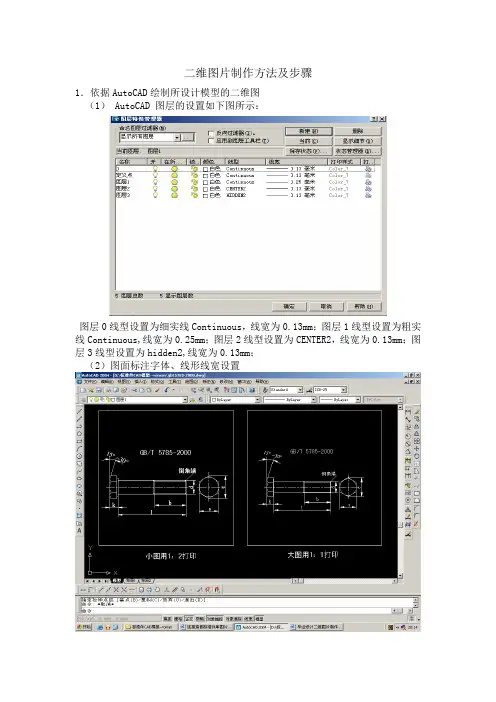
二维图片制作方法及步骤1.依据AutoCAD绘制所设计模型的二维图(1) AutoCAD 图层的设置如下图所示:图层0线型设置为细实线Continuous,线宽为0.13mm;图层1线型设置为粗实线Continuous,线宽为0.25mm;图层2线型设置为CENTER2,线宽为0.13mm;图层3线型设置为hidden2,线宽为0.13mm;(2)图面标注字体、线形线宽设置具体设置如下:所绘大图和小图所用图框为80*80mm小图:1.小图的GB/T5780等国标号字号为3号,其他汉字字号为2.5号,字体都为黑体。
2.小图的标注字母字号为2.5号,字体为Times New Roman;对于字母l还要设为斜体。
3.图层0线型设置为细实线Continuous,线宽为0.05mm;图层1线型设置为粗实线Continuous,线宽为0.13mm;图层2线型设置为CENTER2,线宽为0.05mm;图层3线型设置为hidden2,线宽为0.05mm;具体设置方法如下图所示:大图:1.大图的GB号字号为2.5号,其他汉字字号为2号,字体都为黑体。
2.大图的标注字母字号为2号,字体为Times New Roman。
3.线形及线宽的设置按图层特性管理器中的要求进行设置,并严格按对应图层进行绘图,线形及线宽不需要再次修改,其会自动设置为:图层0线型为细实线Continuous,线宽为0.13mm;图层1线型设置为粗实线Continuous,线宽为0.25mm;图层2线型设置为中心线CENTER2,线宽为0.13mm;图层3线型设置为虚线hidden2,线宽为0.13mm;2.图片的处理(1)AutoCAD 中图片的打印小图具体打印的设置如下图所示:1.打印机设置所选打印机为:Postscript Level 1.pc3;2.用打印到文件设置打印位置;3.在打印设置选项中其打印比例为1:2 ;4.打印偏移采用居中打印。



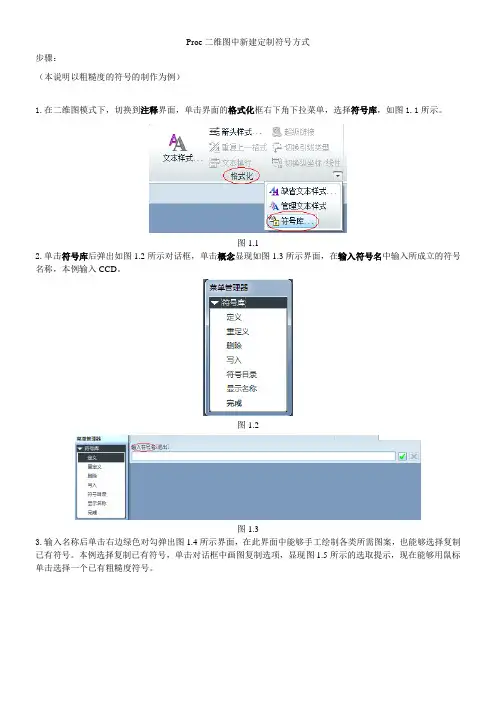
Proe二维图中新建定制符号方式步骤:(本说明以粗糙度的符号的制作为例)1.在二维图模式下,切换到注释界面,单击界面的格式化框右下角下拉菜单,选择符号库,如图1.1所示。
图1.12.单击符号库后弹出如图1.2所示对话框,单击概念显现如图1.3所示界面,在输入符号名中输入所成立的符号名称,本例输入CCD。
图1.2图1.33.输入名称后单击右边绿色对勾弹出图1.4所示界面,在此界面中能够手工绘制各类所需图案,也能够选择复制已有符号。
本例选择复制已有符号,单击对话框中画图复制选项,显现图1.5所示的选取提示,现在能够用鼠标单击选择一个已有粗糙度符号。
图1.4图1.54.选取粗糙度符号并按鼠标中键确信后弹出图1.6所示对话框,用鼠标选中粗糙度符号上方的\roughness_hight\可适当向右移动如图1.7所示。
右键单击此文字显现图1.8所示对话框,选中对话框的属性选项,显现图1.9所示的对话框,切换到文本样式下,把宽度因子后缺省前的对勾去掉,方便以后修改数字大小,粗糙度符号在此处可把宽度因子的值设为0.5。
图1.6 图1.7图1.8图1.95.单击图1.9所示对话框的确信按钮,回到菜单治理器对话框下,单击其属性按钮,弹出图1.10对话框,依次勾选许诺文本反向,可变的-画图单位选项。
在许诺的放置类型当选中自由,在复制的符号中拾取原点,一样选取粗糙度符号下部的极点,然后依次选中图元上、垂直于图元。
切换到可变文本界面,可对粗糙度符号上的值进行预设,如图1.11所示,预设后可方便加载粗糙度符号时直接选择,不需每次输入,假设勾选下方的仅预设值那么加载粗糙度符号时只能从预设值当选取不可随意修改,方便统一治理。
在定制其他符号时以上各项可依照需要自由选定。
以后单击确信按钮完成设置。
图1.10图1.116.回到菜单治理器界面,单击写入按钮,显现图1.12所示界面,在输入目录下方输入此符号要保留的地址,本例默以为D:\PROE_START,输入后单击右边绿色对勾完成操作。

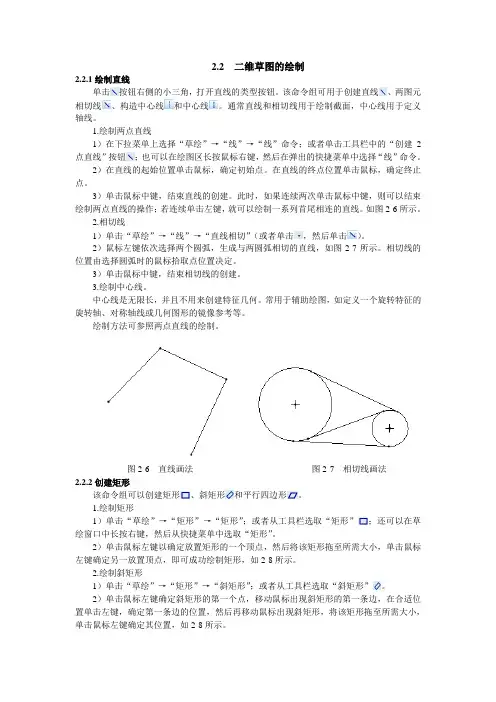
2.2 二维草图的绘制2.2.1绘制直线单击按钮右侧的小三角,打开直线的类型按钮。
该命令组可用于创建直线、两图元相切线、构造中心线和中心线。
通常直线和相切线用于绘制截面,中心线用于定义轴线。
1.绘制两点直线1)在下拉菜单上选择“草绘”→“线”→“线”命令;或者单击工具栏中的“创建2点直线”按钮;也可以在绘图区长按鼠标右键,然后在弹出的快捷菜单中选择“线”命令。
2)在直线的起始位置单击鼠标,确定初始点。
在直线的终点位置单击鼠标,确定终止点。
3)单击鼠标中键,结束直线的创建。
此时,如果连续两次单击鼠标中键,则可以结束绘制两点直线的操作;若连续单击左键,就可以绘制一系列首尾相连的直线。
如图2-6所示。
2.相切线1)单击“草绘”→“线”→“直线相切”(或者单击,然后单击)。
2)鼠标左键依次选择两个圆弧,生成与两圆弧相切的直线,如图2-7所示。
相切线的位置由选择圆弧时的鼠标拾取点位置决定。
3)单击鼠标中键,结束相切线的创建。
3.绘制中心线。
中心线是无限长,并且不用来创建特征几何。
常用于辅助绘图,如定义一个旋转特征的旋转轴、对称轴线或几何图形的镜像参考等。
绘制方法可参照两点直线的绘制。
图2-6 直线画法图2-7 相切线画法2.2.2创建矩形该命令组可以创建矩形、斜矩形和平行四边形。
1.绘制矩形1)单击“草绘”→“矩形”→“矩形”;或者从工具栏选取“矩形”;还可以在草绘窗口中长按右键,然后从快捷菜单中选取“矩形”。
2)单击鼠标左键以确定放置矩形的一个顶点,然后将该矩形拖至所需大小,单击鼠标左键确定另一放置顶点,即可成功绘制矩形,如2-8所示。
2.绘制斜矩形1)单击“草绘”→“矩形”→“斜矩形”;或者从工具栏选取“斜矩形”。
2)单击鼠标左键确定斜矩形的第一个点,移动鼠标出现斜矩形的第一条边,在合适位置单击左键,确定第一条边的位置,然后再移动鼠标出现斜矩形,将该矩形拖至所需大小,单击鼠标左键确定其位置,如2-8所示。
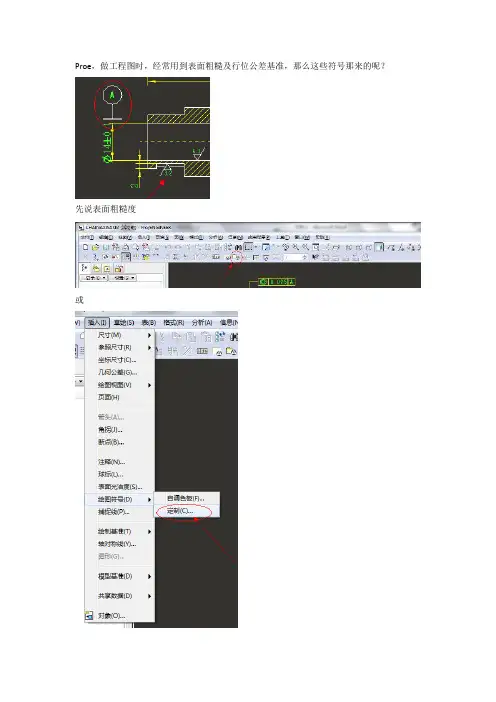
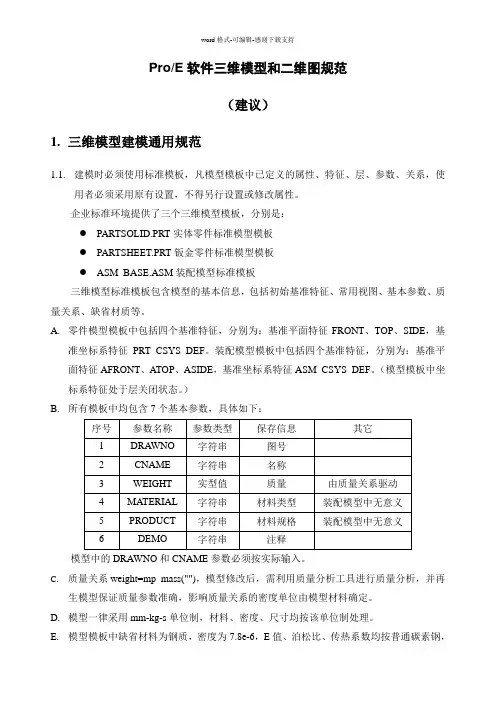
Pro/E软件三维模型和二维图规范(建议)1.三维模型建模通用规范1.1.建模时必须使用标准模板,凡模型模板中已定义的属性、特征、层、参数、关系,使用者必须采用原有设置,不得另行设置或修改属性。
企业标准环境提供了三个三维模型模板,分别是:●PARTSOLID.PRT实体零件标准模型模板●PARTSHEET.PRT钣金零件标准模型模板●ASM_BASE.ASM装配模型标准模板三维模型标准模板包含模型的基本信息,包括初始基准特征、常用视图、基本参数、质量关系、缺省材质等。
A.零件模型模板中包括四个基准特征,分别为:基准平面特征FRONT、TOP、SIDE,基准坐标系特征PRT_CSYS_DEF。
装配模型模板中包括四个基准特征,分别为:基准平面特征AFRONT、ATOP、ASIDE,基准坐标系特征ASM_CSYS_DEF。
(模型模板中坐标系特征处于层关闭状态。
)B.所有模板中均包含7个基本参数,具体如下:模型中的DRAWNO和CNAME参数必须按实际输入。
C.质量关系weight=mp_mass(""),模型修改后,需利用质量分析工具进行质量分析,并再生模型保证质量参数准确,影响质量关系的密度单位由模型材料确定。
D.模型一律采用mm-kg-s单位制,材料、密度、尺寸均按该单位制处理。
E.模型模板中缺省材料为钢质,密度为7.8e-6,E值、泊松比、传热系数均按普通碳素钢,钣金件折弯Y常数为0.785。
F.模型模板中给出了3个标准视图,分别为:FRONT、RIGNT和TOP。
G.通过模型模板和配置文件,模板中定义了如下层。
1.2.针对左右对称的零件,采用族表建模方式,建立一个模型。
缺省模型按照左件的实际情况,右件作为族表中的一个实例。
使用族表方式要能够正确反应左右件模型的图号、名称、质量等信息。
对于左右对称的装配模型,一般采用两个模型处理,如果使用族表结构可以实现左右装配,允许采用族表方式处理。
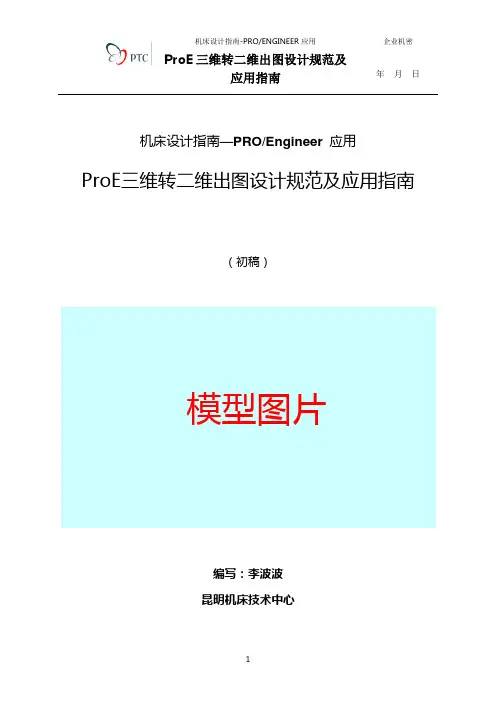
机床设计指南—PRO/Engineer 应用ProE三维转二维出图设计规范及应用指南(初稿)模型图片编写:李波波昆明机床技术中心目录一、Pro/E二维绘图简介 (4)二、二维图出图流程 (4)三、三维模型中的准备工作 (4)1.输入零部件参数 (4)2.定义剖截面 (5)3.定义视角 (8)四、新建立二维图 (9)1、创建视图 (10)1.1创建一般视图 (11)1.2创建投影视图 (11)1.3创建详细视图 (17)1.4创建辅助视图(向视图) (18)1.5局部视图的创建 (19)1.6破断视图的创建 (21)1.7局部剖视图的创建 (23)2、.处理层 (25)3、中心轴,辅助线,边的处理 (25)3.1中心轴的显示 (25)3.2视图中局部线形的处理 (26)4、定义合理的剖面线 (29)5、创建尺寸 (32)5.1显示尺寸 (32)5.2手工标注尺寸 (35)5.21一般的手工标注 (35)5.22特殊的手工标注 (40)5.3尺寸中直接引用变量 (42)6、公差 (47)6.1尺寸公差 (47)6.2尺寸属性 (48)6.3文本的样式 (48)6.4修改尺寸文本、 (49)6.5尺寸的调整 (50)6.51.捕捉线的使用 (50)6.52.清除尺寸的使用 (50)6.53.对齐尺寸的应用 (52)6.54.尺寸箭头的处理 (54)7、粗糙度与形位公差 (55)7.1粗糙度和基准符号标注 (56)7.2形位公差的标注 (57)8、.技术要求 (58)8.1注释的使用方法 (58)8.2.一些特殊注释的处理 (64)9. 其它 (64)10. .组件工程图&Bom球标的用法 (64)10.1.明细栏中滤除不需要的栏目 (64)10.2.Bom球标 (65)11.图框的建立 (67)11.1.建立图框文件(.frm) (67)11.2完善图框 (68)11.3.添加标题栏等 (69)一、Pro/E二维绘图简介Pro/E的工程图纸是利用其3D模型进行投影来完成视图,并针对视图进行细节的标注,形成企业生产用的工程图纸。
一、ProE工程图自定义符号的创建和应用自定义符号是Pro/Engineer工程图中非常重要的应用,通过自定义符号用户可以创建各种更适合自己或本公司使用的各种工程图符号和特殊标记。
在真正开始创建我们自己的自定义符号之前,我们首先需要配置一下自定义符号的存取路径,这个可以通过Pro/Engineer的文件选项pro_symbol_dir来设定。
下面我们将通过一个表面粗糙度(光洁度)符号的自定义过程来演示在Pro/Engineer中创建和定制自定义符号的详细过程。
==更多精彩,源自无维网()输入符号名称,本例将使用surf-01作为自定义符号的名称⎝定义⎝符号库⎝菜单:格式输入名字后,系统会自动进入一个类似工程图的环境界面,在图形区我们可以使用草绘或输入图元的方式来创建自己的自定义符号图元。
为了保证我们所创建的符号大小合适,通常我们需要借助一些必要的辅助参考来帮助约束,视图里的栅格就是为了这个目的而设。
==更多精彩,源自无维网()网格参数可以设置我们图形区的单位网格的大小像一般的草绘图元的创建方法,我们可以创建粗糙度符号的几何图元,而对于表示粗糙度值的文本,我们需要使用一种特殊类型的文本,在Pro/Engineer中称之为可变文本。
在理解可变文本之前,我们先考虑我们自定义的符号本身的用途,我们放置的符号是要表达所在表面的粗糙度的,换言之,其上的文本是需要根据不同的粗糙度值而改变的。
特别地,对于机械零件的表面粗糙度,它的取值是有一系列化标准的值的,并不是任由用户随意输入的,如果我们能够有一种方法,能够让用户在放置符号的同时能够从这一系列的值中选择一个作为最终的粗糙度值,那么就可以说我们的符号具有了相当的职能化了,事实上,利用可变文本我们可以实现这个功能,可变文本可以让你预设一系列的参数值,也可以允许用户在放置符号的时候直接输入新的值。
在Pro/Engineer 中要使用可变文本很简单,只需要通过添加一种特殊类型的注释便可,这种特殊的注释在第一个字符和最后一个字符都使用“\”便可,这两个符号中间的文本可以认为是可变文本的名字。
掌握二维草图绘制及其标注和编辑,并通过综合实 掌握二维草图绘制及其标注和编辑 并通过综合实 例进行训练草绘工作环境 基本几何图元绘制 编辑几何图元 高级几何图元绘制 几何约束 几何图元尺寸标注 综合实例(上机)进入草绘模式建立草绘文件:新建草绘文件,进入草绘界面。
在此模式下 只能进行二维截面的绘制,并存为扩展名为.sec的文件,以供 只能进行二维截面的绘制 并存为扩展名为 sec的文件 以供 其后的实体或曲面模型设计时取用 运用【草绘】按钮定义内部草绘:在零件设计模块的零件设 计界面单击【草绘】按钮 ,进入草绘界面 操控板定义内部草绘:在特征建模过程中,单击操控板中【 参照】按钮,出现【参照】界面,然后单击【定义…】按钮 ,定义内部草绘草绘对话框草绘平面:绘制草图的平面,可以在绘图区或模型树中选取 草绘方向:包括草绘视图方向、参照及方向 草绘方向 包括草绘视图方向 参照及方向【草绘视图方向】是用户观察草图绘制平面的方向,单击【反 向】按钮,用户观察方向颠倒 向】按钮 用户观察方向颠倒 【参照】与【方向】共同设定草图绘制平面的摆放,草绘【参 照】是确定草图位置和尺寸标准的依据【草绘器】工具条切换尺寸显示开/关 切换约束显示开/关 切换栅格显示开/关 切换剖面顶点显示开/关【目的管理器】工具按钮术语图元 参照图元 尺寸 (Dimension) 约束 (Constraint) 参数 关系 弱尺寸或约束 强尺寸或约束 冲突定义截面几何的任何元素(如直线、圆弧、圆、样条、圆锥、点或坐标系)。
当草绘、分割或求交截面几何,或者参照截面外的几何时,可创建图元。
当参照截面外的几何时,在 3D 草绘器中创建的截面图元。
参照的几何(例如,零件边)对“草绘 器”为“已知”。
例如,对零件边创建一个尺寸时,也就在截面中创建了一个参照图元,该截面是 为“ 知 例如 对零件边创建 个 寸时 也就在截 中创建 个参 该截 是 这条零件边在草绘平面上的投影。
Proe二维图中新建定制符号方法
步骤:
(本说明以粗糙度的符号的制作为例)
1.在二维图模式下,切换到注释界面,单击界面的格式化框右下角下拉菜单,选择符号库,如图1.1所示。
图1.1
2.单击符号库后弹出如图1.2所示对话框,单击定义出现如图1.3所示界面,在输入符号名中输入所建立的符号名称,本例输入CCD。
图1.2
图1.3
3.输入名称后单击右侧绿色对勾弹出图1.4所示界面,在此界面中可以手工绘制各种所需图案,也可以选择复制已有符号。
本例选择复制已有符号,单击对话框中绘图复制选项,出现图1.5所示的选取提示,此时可以用鼠标单击选择一个已有粗糙度符号。
图1.4
图1.5
4.选取粗糙度符号并按鼠标中键确定后弹出图1.6所示对话框,用鼠标选中粗糙度符号上方的\roughness_hight\可适当向右移动如图1.7所示。
右键单击此文字出现图1.8所示对话框,选中对话框的属性选项,出现图1.9所示的对话框,切换到文本样式下,把宽度因子后缺省前的对勾去掉,方便以后修改数字大小,粗糙度符号在此处可把宽度因子的值设为0.5。
图1.6 图1.7
图1.8
图1.9
5.单击图1.9所示对话框的确定按钮,回到菜单管理器对话框下,单击其属性按钮,弹出图1.10对话框,依次勾选允许文本反向,可变的-绘图单位选项。
在允许的放置类型中选中自由,在复制的符号中拾取原点,一般选取粗糙度符号下部的顶点,然后依次选中图元上、垂直于图元。
切换到可变文本界面,可对粗糙度符号上的值进行预设,如图1.11所示,预设后可方便加载粗糙度符号时直接选择,不需每次输入,若勾选下方的仅预设值则加载粗糙度符号时只能从预设值中选取不可随意修改,方便统一管理。
在定制其他符号时以上各项可根据需要自由选定。
之后单击确定按钮完成设置。
图1.10
图1.11
6.回到菜单管理器界面,单击写入按钮,出现图1.12所示界面,在输入目录下方输入此符号要保存的地址,本例默认为D:\PROE_START,输入后单击右侧绿色对勾完成操作。
图1.12
7.单击菜单管理器上完成按钮完成定制符号的制作。